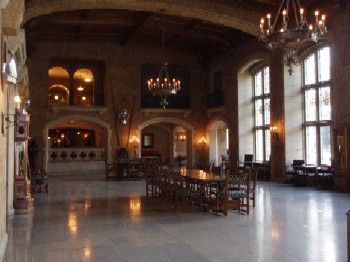それでは、今日はRSSリーダー実践編1です。
前回、先輩からRSSリーダーについて学んだアキヒロ。
今日はそれを実際どのように使うのか学びます。
アキヒロ:
「はい。では。ほら登場してください。」
先輩:
「なんだね。ちみ。今日はずいぶんな扱いだな。機嫌が悪いのか?んー?なんだ、またあのジャイ子みたいな彼女とうまくいってないのか?」
アキヒロ:
「そんな彼女いないっす!前回先輩が『あまり自分の事に触れるな』と言うから簡単にしただけです。」
先輩:
「なんかやだな。こういうの。やる気なくしちゃうな僕。もう帰ろうかな。」
アキヒロ:
「先輩。こないだ近所の女の子から少女フィギア貰ったんですよ。」
先輩:
「なに!」
アキヒロ:
「今日持ってきてて、自分特に必要ないんで…。」
先輩:
「それでは今日もがんばっていきましょう!今日はなんだったかな?RSSリーダーの使用方法についてっだたかな?」
アキヒロ:
「はい。よろしくです。はあ。疲れる人だ…」
アキヒロ:
「なんだね?」
アキヒロ:
「い、いえ。どうぞ。続けてください。」
先輩:
「うむ。RSSリーダーとは
『WebサイトのRSSファイルを自動でチェックしサイトの新着情報などを確認できるツール』
というのはもういいな。」
アキヒロ:
「イエス。」
先輩:
「なんだお前!英語が自然に出てくるってか?見せつけたいのか?英語を勉強してるからって。いやみな奴め。
とにかくだ。このRSSリーダーには様々な種類がありるのだ。
ヘーイ!オーケイ?」
アキヒロ:
「…………………………….。
なんですか。その手。ジェスチャーまでつけて。不自然に英語を使うのやめてください。」
先輩:
「ん。おほん。RSSリーダーの種類だったな。これにはWEBサービス型、ブラウザ一体型メーラー型。それにデスクトップに新着情報を表示できるRSSリーダーもあり本当に様々だ。」
アキヒロ:
「へー。本当に沢山あるんですね。」
先輩:
「その中から今日は自分が使ってるWeb型のRSSリーダー
『My Yahoo!RSSリーダー』を紹介していこう。」
アキヒロ:
「はい」
先輩:
「それではまず上のリンクをクリックしてこのページに行ってみてくれ。」
アキヒロ:
「はい。」
先輩:
「それでと…。」
アキヒロ:
「先輩。先輩。」
先輩:
「なんだ。この忙しいのに!」
アキヒロ:
「ところでMy Yahooってなんですか?」
先輩:
「そんなの今どうでもいいだろうが!」
アキヒロ:
「いやです。僕は今知りたいんです。教えてください。今教えてください。」
先輩:
「あー。うっとうしい。簡単に言うとだな自分が必要な情報を全て1ページで見ることを可能にしたサービスだ。」
アキヒロ:
「???」
先輩:
「もの分かり悪いのー。Yahooが提供しているサービスは色々多くあるだろ。ニュースメール、天気予報など。
それを自分で自由にカスタマイズして全て1ページ表示する事がこのMy Yahooを使えば可能になる。」
アキヒロ:
「はあ。」
先輩:
「そしてこのMy Yahooのサービスの中でRSSリーダーを使用することができる。」
アキヒロ:
「へえ。」
先輩:
「『はあ。』…。『へえ。』…。なんとも気の抜けた返事だのー!
詳しく知りたいのであれば、今画面右に表示されている
『My Yahoo!の簡単、便利な使い方をご紹介』
を後で参照せえ!」
アキヒロ:
「了解です。」
先輩:
「それじゃYahooにログインして。お前、YahooのIDは持ってるだろうな。
もし持ってないのであれば、上にある
『Yahoo! JAPAN IDを取得』
をクリックしてIDを取得しろ。」
アキヒロ:
「はい。持ってまーす。」
先輩:
「そしたら早くログインせんか!」
アキヒロ:
「まあまあ落ち着いて。ログイン完了っす。わっ。なんだこりゃ。」
先輩:
「真ん中のコラムにRSSリーダーが表示されているな。
もし表示されていなければ上の
『コンテンツの追加』をクリックしてRSSリーダーを追加できる。」
アキヒロ:
「すでに追加されてまーす。」
先輩:
「そしたら
『チャックしたいRSS提供サイトを検索』
の検索ボックスに自分が追加したいWebサイトのURLを入力しろ。」
アキヒロ:
「はい。”http://seven777.livedoor.biz/”と」
先輩:
「……………….。
それは。なんだ。お前の貧弱ブログのURLじゃないか。」
アキヒロ:
「はい。」
先輩:
「なぜ俺様のブログURLを入力しないんだ?」
アキヒロ:
「はい。追加したくないんで。ジャイ子なんか見たくないんで。」
先輩:
「なんて奴だ。せっかくここまで教えてやってたのに..。」
アキヒロ:
「わかりましたよ。後で追加しときますよ。見ることはないと思いますが…。」
先輩:
「もういい。そしたら「検索」ボタンをクリックして。」
アキヒロ:
「クリックと。自分のサイトへのリンクが表示されてます。」
先輩:
「この様にサイトのURLを入力し検索すると自動でそのサイトRSSファイルをチェックしRSSが存在する場合、追加が可能となる。」
アキヒロ:
「へー。便利だ。」
先輩:
「うむ。たまに『RSSが存在しません』とか出るときがあるが、無視してRSSファイル名のチェックをONにすれば大抵追加できる。」
アキヒロ:
「わかりました。じゃあ追加っと。おお!トップページに追加されました。」
先輩:
「うむ。後は同じ操作でどんどん自分の追加したいサイトを追加していくだけだ。」
アキヒロ:
「あっ!後、先輩。よく色々なブログに
『My Yahoo!に追加』
とボタン表示されてるじゃないですか。あれどうやって追加するんすか?」
先輩:
「ああ。あれか。あれはだなっと。おっ!タイムアーップ!」
アキヒロ:
「えー!もうアニメの時間ですか。分かりましたよ。次回まで待ちます。」
それでは次回『My Yahoo!に追加』ボタンの表示方法と
RSSの検索サイトなどを紹介いたします。